Win11浏览器无法联网怎么办?Win11浏览器无法联网的解决方法
分类:win11教程 2021-12-17
导读: Win11浏览器无法联网怎么办?Win11浏览器无法联网的解决方法--浏览器可以说是电脑必备的一个软件,但是一些使用Win11系统的小伙伴在使用浏览器的时候发现无法连接网络,那么遇到这种情况应该怎么办呢?下面就和小编一起来看看应该如何解决吧。 Win11浏览器无法联网的解决...
浏览器可以说是电脑必备的一个软件,但是一些使用Win11系统的小伙伴在使用浏览器的时候发现无法连接网络,那么遇到这种情况应该怎么办呢?下面就和小编一起来看看应该如何解决吧。
Win11浏览器无法联网的解决方法
1、首先我们点击下发任务栏的开始菜单打开。
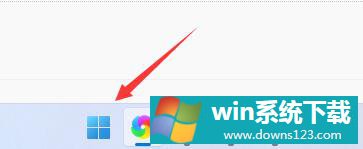
2、然后在上方搜索框中搜索并打开“Internet选项”。
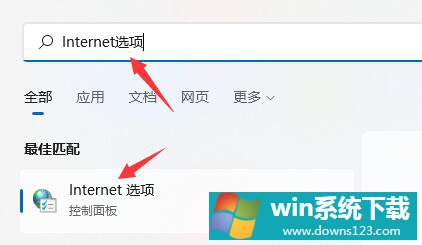
3、打开之后点击上方的“连接”。
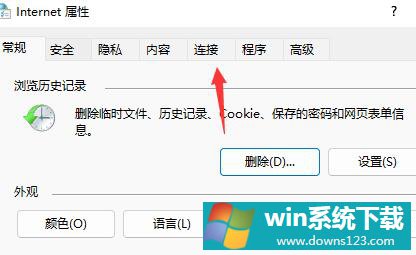
4、在连接选项卡下找到“局域网设置”。
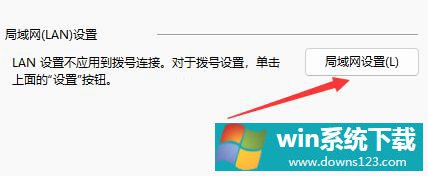
5、最后只要取消勾选其中的“为LAN使用代理服务器”再点击下方“确定”即可。
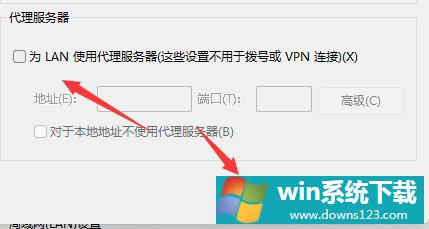
相关文章
- 电脑公司免激活win11 64位全能稳定版v2022.01
- 萝卜家园64位win11共享全新版v2022.01
- 雨林木风win11干净不死机版64位v2022.01
- 番茄花园最新win11 64位超速无死机版v2022.01
- 深度技术win11娱乐内部版64位v2022.01免激活
- 系统之家win11便携增强版64位v2022.01免激活
- Win11不能识别USB设备怎么办?Win11无法识别USB设备的解决方法
- 如何在Win11上本地显示CPU、GPU和RAM使用情况?
- Win11照片查看器如何设置?Win11照片查看器设置方法
- Win11窗口背景颜色如何设置?Win11窗口背景颜色设置的方法


